
Les photos sur lesquelles vous cliquez sur votre iPhone sont de précieux souvenirs que vous ne voulez pas perdre simplement parce que vous avez perdu votre téléphone. Mieux vaut sauvegarder vos photos. La façon la plus simple de le faire est d'utiliser iCloud.
Comment fonctionne Photos iCloud
Il existe de nombreuses alternatives pour sauvegarder vos photos. Vous pouvez les transférer sur un lecteur externe, votre ordinateur ou un service de sauvegarde tiers. Mais rien ne fonctionnera aussi bien que les photos iCloud.
iCloud est le service de synchronisation cloud d'Apple qui vous permet de sauvegarder des données telles que des photos, messages et applications en toute sécurité dans votre stockage cloud. Une fois qu'ils sont chargés, ces données sont accessibles sur tous vos appareils Apple ou via le portail Web iCloud.
iCloud commence par 5 Go de stockage gratuit. Malgré cela, si vous avez une grande photothèque, vous voudrez passer à l'un des plans payants. Tu peux recevoir 50 Go de stockage par $ 0,99 / mes, 200 Go de stockage par $ 2,99 / mois et 2 To de stockage par $ 9,99 / mes. Si vous utilisez le forfait 200 Go ou plus, vous pouvez partager l'espace de stockage avec les membres de votre famille.
EN RELATION: Comment augmenter votre espace de stockage iCloud
Comment activer la sauvegarde de photos iCloud sur iPhone
Pour commencer, ouvrir l'application “Réglage” sur votre iPhone.
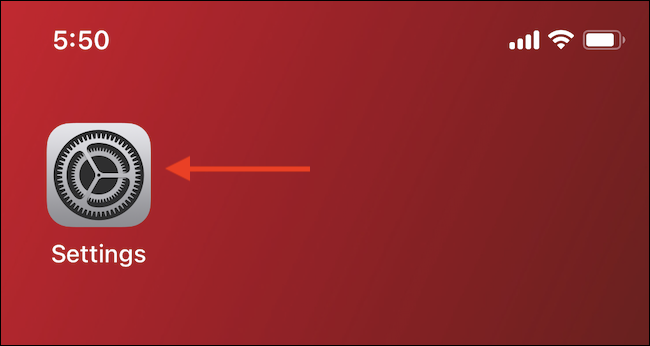
Aller à la rubrique “Photos”.
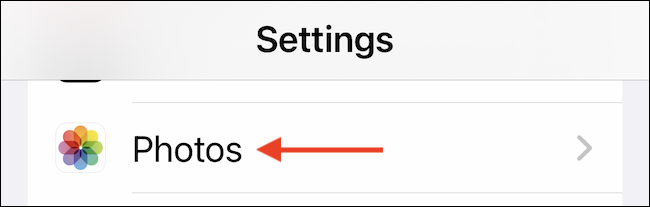
Appuyez sur la bascule à côté de l'option “Photos iCloud” pour activer la fonction.
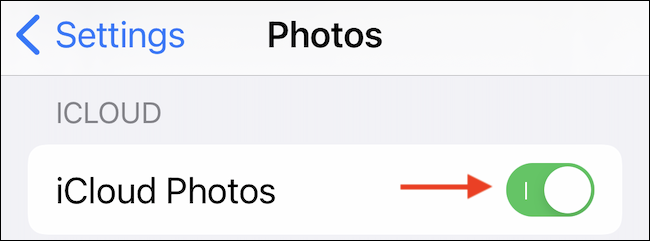
Et c'est ça. À l'instant, votre iPhone commencera à télécharger des photos de votre galerie vers iCloud.
Personnalisation et optimisation de la sauvegarde ICloud
Une fois la fonctionnalité activée, vous pouvez personnaliser ce qui se passe une fois les photos téléchargées sur iCloud. Si votre iPhone manque de stockage, vous pouvez choisir de ne conserver que les versions compressées des photos téléchargées dans votre galerie.
Dans la rubrique “Photos”, choisir l'option “Tirez le meilleur parti du stockage iPhone” pour ne conserver que les versions compressées des photos localement. Cette fonctionnalité fonctionne automatiquement et ne démarre que lorsque votre iPhone manque d'espace de stockage. Une version pleine résolution d'une photo peut être téléchargée à tout moment avec iCloud.
Si vous avez suffisamment d'espace de stockage, choisir l'option “Télécharger et conserver les originaux”. Comme son nom l'indique, gardera une bibliothèque complète de toutes vos photos sur iPhone.
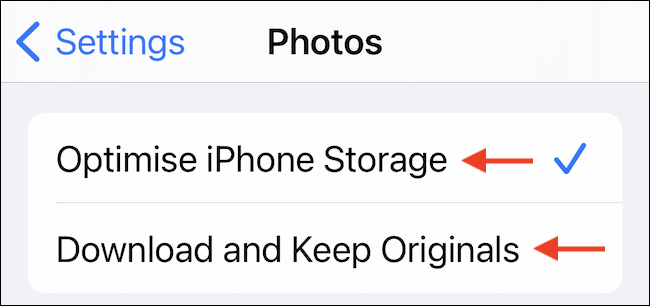
Vous pouvez également personnaliser la façon dont iCloud Photos utilise les données mobiles. À la page “Photos”, aller à la rubrique “Données mobiles” (peut être étiqueté comme “Données mobiles” dans certaines régions).
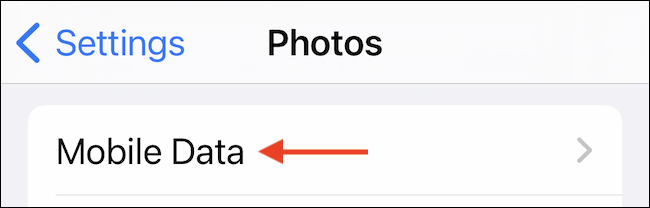
Ici, vous pouvez activer ou désactiver la fonctionnalité “Données mobiles” (O “Données mobiles”) en fonction de votre forfait de données mobiles. Quand il est désactivé, L'application Photos ne téléchargera des photos que lorsque vous utilisez le Wi-Fi.
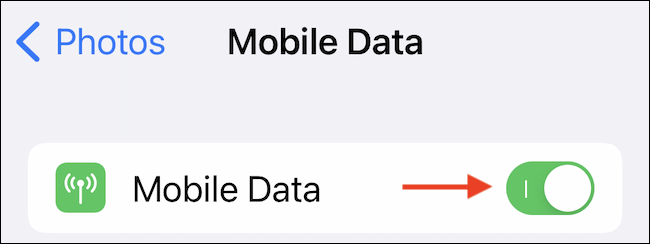
D'autre part, si vous avez un forfait data illimité, peut activer la fonction “Mises à jour illimitées”. Utilisez les données mobiles pour télécharger et télécharger des photos depuis iCloud sans restrictions.
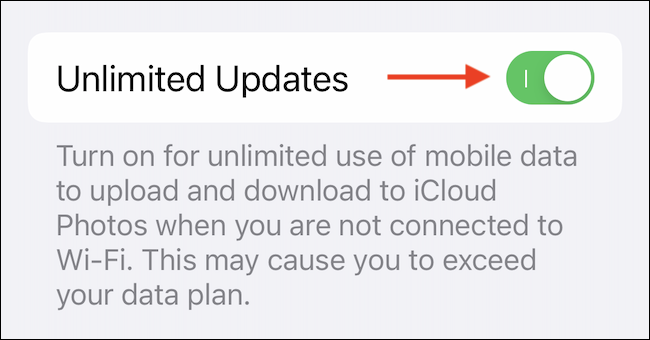
Maintenant que la fonction est configurée, toute nouvelle photo ou vidéo sera instantanément téléchargée sur iCloud (avec toutes vos anciennes photos et vidéos dans la bibliothèque). Pour vérifier la progression, ouvrez l’application Photos et accédez à l’onglet “Une bibliothèque” ou à l’album photo “Récent”. En bas, vous verrez la barre de progression du chargement.
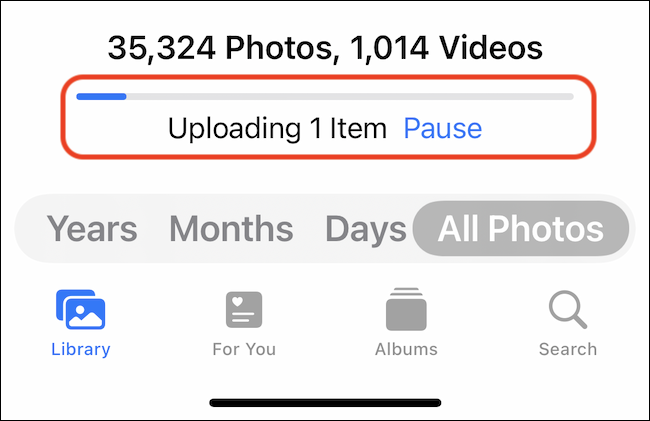
Si vous manquez d'espace de stockage iCloud ou si vous passez à un autre service de sauvegarde, vous pouvez désactiver les photos iCloud à tout moment. Ouvrez l'application Paramètres, aller à la rubrique “Photos” et appuyez sur le levier à côté de l’option “Photos iCloud”.
Maintenant que vos photos sont saines et sauves, vous devriez passer du temps à améliorer certaines de vos prises préférées. Vous n'avez même pas besoin d'une application tierce !! Utilisez simplement l'éditeur intégré dans l'application Photos pour appliquer des filtres et ajuster certains détails. Bonne édition!
EN RELATION: Comment éditer des photos sur votre iPhone (Utilisation de l'application Photos)






